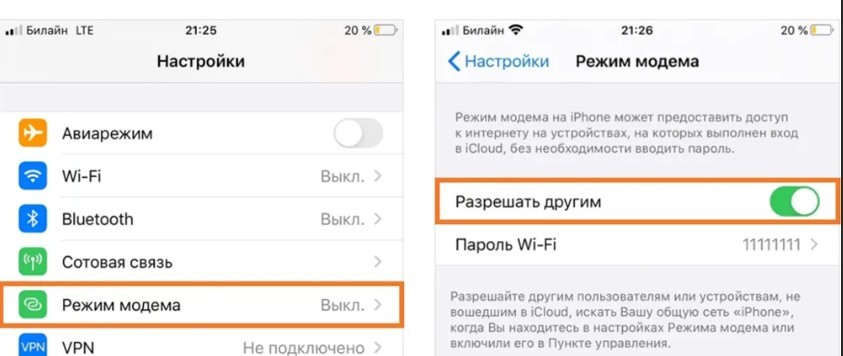Многие интересуются, можно ли управлять роботом-пылесосом без Wi-Fi роутера и интернета. И я рад сообщить – да, это возможно!
Подключение
Дело в том, что для связи робота со смартфоном достаточно наличия Wi-Fi сети, а для ее создания вовсе не обязателен роутер. Достаточно использовать режим модема на смартфоне с мобильным интернетом.
Итак, понадобятся два смартфона. На одном активируем режим модема – это создаст Wi-Fi сеть. На втором запускаем приложение для управления роботом-пылесосом и подключаем его к созданной Wi-Fi сети первого смартфона.
Я пробовал подключиться через один смартфон, но, к сожалению, это не сработало – собственная Wi-Fi сеть в списке доступных не отображается.
Итак, после подключения второго смартфона к Wi-Fi первого, дальнейшие действия стандартные – следуем инструкциям производителя робота-пылесоса. У меня всё прошло гладко, робот подключился и начал составлять карту убираемого пространства.
Теперь можно запускать уборку и пользоваться всеми доступными функциями, даже без интернета и роутера!
Плюсы и Минусы данного способа подключения
При управлении роботом-пылесосом через два смартфона есть важное ограничение – второй смартфон, который выступает в роли точки доступа Wi-Fi, должен постоянно находиться в режиме модема.
Это значит, что управлять роботом удалённо за пределами дома или квартиры будет невозможно. Но тогда возникает резонный вопрос – а зачем вообще такая схема нужна?
Отвечу – главное преимущество в том, что один раз настроив робота через два смартфона, в дальнейшем можно обходиться и без постоянного подключения к Wi-Fi.
- Например, после полной съемки помещения и сохранения карты, можно установить виртуальные стены и запретные зоны. И даже отключив потом режим модема на втором телефоне, робот будет помнить эти настройки.
- То же касается и расписания уборки – после настройки графика, дней недели и режимов работы пылесос будет приступать к уборке самостоятельно, без подключения к Wi-Fi.
Таким образом, разово настроив робота через два смартфона, можно обеспечить его полноценную автономную работу без постоянного контроля со смартфона. Это и есть главное преимущество такой схемы подключения.
Я решил проверить работу робота-пылесоса по такой схеме на практике. Сначала настроил уборку двух комнат – в одной установил виртуальную стену, в другой – запретную зону. Затем настроил график уборки этих комнат с разницей в 30 минут.
После этого отключил режим точки доступа на втором смартфоне. И робот, не имея доступа к интернету, в указанное время аккуратно выехал со станции зарядки и убрал выбранные помещения, учитывая заданные ограничения. Как видите в истории уборок – всё сработало!
Я даже поэкспериментировал дальше – снова подключил робота через два смартфона к интернету, задал расписание. После отключил Wi-Fi и отсоединил станцию зарядки от розетки на 5 минут. Хотел проверить, не собьются ли внутренние часы, как на другой бытовой технике. Но нет, робот запустился вовремя по расписанию, учитывая все ограничения!
Таким образом, настроив пылесос через два смартфона, можно обеспечить его нормальную работу без интернета. А при необходимости всегда можно оперативно подключиться через включенную на телефоне точку доступа Wi-Fi.
Если у вас остались вопросы или есть свой опыт подключения робота без роутера – делитесь в комментариях. Буду благодарен за отзывы об успешном применении моей инструкции!